毎年、ホリデーシーズンには、クリスマスをテーマにした子供のポートレートが写真コミュニティに次々と登場します。
理由は簡単にわかります。クリスマスは子供たちにとって魔法のような時期です。写真家として、私たちはその魔法を画像に収めて、クライアントであろうと私たち自身であろうと、両親が子供の人生の特別な瞬間に戻るようにしたいと考えています。
特に魅力的で人気のあるショットの1つは、画像の主題である子供または子供たちのグループが、明るいクリスマスツリーの前に座って、魅惑的な輝きと輝きで生き返ったように見える童話を読んでいます。
この魔法の本の写真の作成は実際には非常に簡単で、カメラ内でのショットの設定と後処理での魔法の再生という2つの重要な要素があります。

ショットの設定
このショットを設定するには、3つの重要な側面があります。まず、被写体を背景から少し離して直線に配置します。次に、シーンを照らします。第三に、位置と照明に基づいて設定を選択します。
ポジショニング
クリスマスツリーから数フィート離れたところに被写体を置きます。上のショットでは、子供たちは木から約5フィートのところに座っています。これにより、木のライトが少しぼやけて、美しいボケ効果が生まれます。
このショットはかなり暗い場所で行われたため、子供たちは一直線に並んでいます。これにより、より広い絞りが可能になり、より多くの光を取り込むことができます。
ライト
魔法の童話の撮影は、木の上のライトだけで照らされた部屋で行うことができますが、この画像は、周囲の光が少ない部屋で撮影されました。
まず、被写体に小さなフロントライトを当てると、視聴者は子供たちが着ているパジャマや休日の衣装、そして童話自体を見ることができます。これは、特別で居心地の良い休日のシーンに貢献します。部屋の明るさを少し増やすと、焦点を合わせやすくなります。
この画像は、調光スイッチにオーバーヘッドライトが付いている部屋で撮影されたため、ライトがそれほど明るくはありませんでした。ランプやソフトボックスを使用することもできます。白熱灯は写真を少しオレンジ色にする可能性があり、編集プロセス中に写真を冷却する必要がある場合があることに注意してください。
部屋が理想より少し明るい場合でも心配はいりません。後処理で背景を暗くして、画像に少しドラマチックな印象を与えることができます。または、ストーリーブックをシルエットにしたい場合は、周囲の光を避け、フレーム内の高コントラストの中心焦点を使用して、カメラが子供に焦点を合わせるのを助けます。
このショットの照明の2番目の側面は、本自体の内部にあります。本を「生き返らせる」ための最も一般的な方法は、開いた本の中に携帯電話を置くことです。この画像は、本の中の携帯電話で漫画を再生しているときに撮影されました。
携帯電話の懐中電灯やトーチ機能を使用することもできますが、この動画は小さなお子様の注意を引き付け、ショットを生き生きとさせるのに役立つ「急な注意」の外観に役立ちます。
漫画を再生するもう1つの利点は、懐中電灯よりも暖かく柔らかくなる傾向があることです。懐中電灯は、木の柔らかな光と混ざり合い、懐中電灯の冷たくて白い光よりも、イメージの魅力的なトーンに貢献します。
設定
この画像は、f2.8で50mmレンズを使用して撮影されました。 f2.8でも、モーションブラーを回避するためにシャッター速度を十分に高く保つには、ISO2000が必要でした。電話でビデオを使用すると、ここでも役立ちます。お気に入りの漫画を見ているときに、しわがれた幼児がまだ座っているのは驚くべきことです!
適切な露出もこのショットの非常に重要な部分です。 ISOを上げることを躊躇しないでください。暗い場所での露出不足の画像は、高ISOよりも粒子を追加します。
この画像は、ざらざらしたものではなく、夢のような外観を目指しています。したがって、粒子を最小限に抑えることは、このショットをカメラに設定する上で重要な側面です。以下はSOOC画像です。これで編集の準備が整いました!
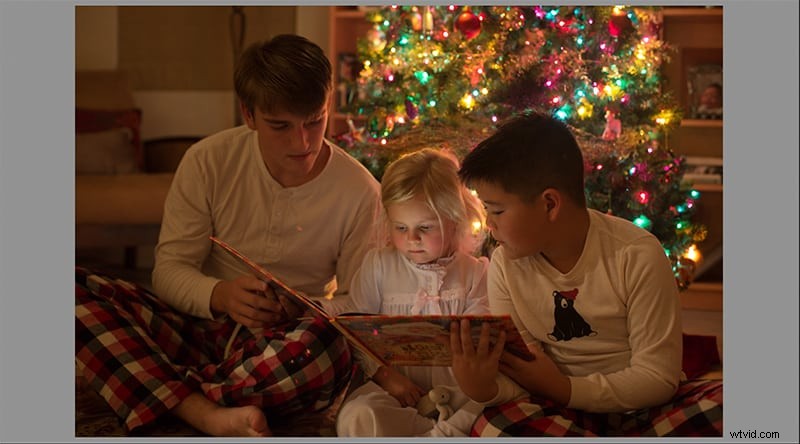
後処理
このショットにはさまざまなバリエーションがあり、編集を行うためのさまざまな方法もあります。オーバーレイとスパークル、プリセット、およびアクションを購入できます。または、画像全体を手動で編集することもできます。
いずれにせよ、目標は、画像の光と色を操作して、ストーリーブックが生きているような錯覚を与えることです。この特定の画像は、Lightroomで数ステップ、Photoshopで数ステップで編集されました。
Lightroomでは、マットプリセットが画像に適用されました:Cole’s Endless EleganceプリセットコレクションのCole’s Creation-LessHaze。マット編集はすべての写真で機能するわけではありませんが、この画像の目標は夢のような幻想的な外観であり、マットはその感触を作り出すのにうまく機能します。
次に、輝度スライダーをかなり引き上げて、約+40にしました。通常、写真家は、被写体が写真よりも多く描かれているように見える可能性があるため、輝度スライダーを使いすぎることを避けます。
しかし、繰り返しになりますが、このショットでは、あまり現実的ではない外観が実際に話されているストーリーに役立ちます。覚えておいてください、それはファンタジー世界です。輝度スライダーを使用すると、ISOが高くなるため、画像の粒子も処理されます。最後に、気を散らす要素を排除するために、画像を少しトリミングしました。
Lightroomで最初に編集した後、画像をPhotoshopに取り込んで、魔法を加えました。 Photoshopでは、画像の光と色を操作し、調整レイヤーを使用して画像の特定の部分に操作を適用します。
曲線
まず、シーン全体が明るすぎる場合は、カーブ調整レイヤーを使用して背景を暗くすることができます。これを行うには、新しいカーブ調整レイヤーを表示し、背景が十分に暗くなるまでカーブの中間トーンを引き下げます。
調整は画像全体に影響を与えるように見えますが、画像のどの部分が調整を受けるかは、ペイントブラシツールで制御できることに注意してください。柔らかく丸いブラシを選択し、黒を使用して被写体の黒ずみ効果を「ペイント」します。
黒のペイントは調整、この場合は暗くする効果を覆い隠します。必要に応じて、このプロセスを逆に実行することで、本からの魔法の光を強化できます。 2番目の曲線調整レイヤーを開いた状態で、中間調を少し引き上げて、画像の「光」を増やします。マスクアイコンをクリックし、右側のメニューから[反転]を選択して、このレイヤーマスクを反転します。
レイヤーマスクを反転すると、画像全体の調整がわかりにくくなります。これで、白でペイントすることにより、必要な場所で調整を「明らかに」することができます。本の上の画像の部分と子供の胴体と顔に白を塗って、本が輝いているような印象を与えます。
露出
露出調整レイヤーを使用すると、画像に輝きを加えることができます。露出レイヤーを追加し、露出スライダーを少し右に引きます。
これにより、画像が非常に露出オーバーになります。もう一度反転し、調整を覆い隠してから、白の形をしたブラシを使用して、画像に輝きを「スタンプ」します。各スタンプは非常に明るい調整レイヤーを表示し、光の点のように見えます。
購入できるスパークルブラシは非常にたくさんありますが、この画像では、標準のPhotoshopの星型ブラシをさまざまな不透明度とさまざまなサイズで使用しています。
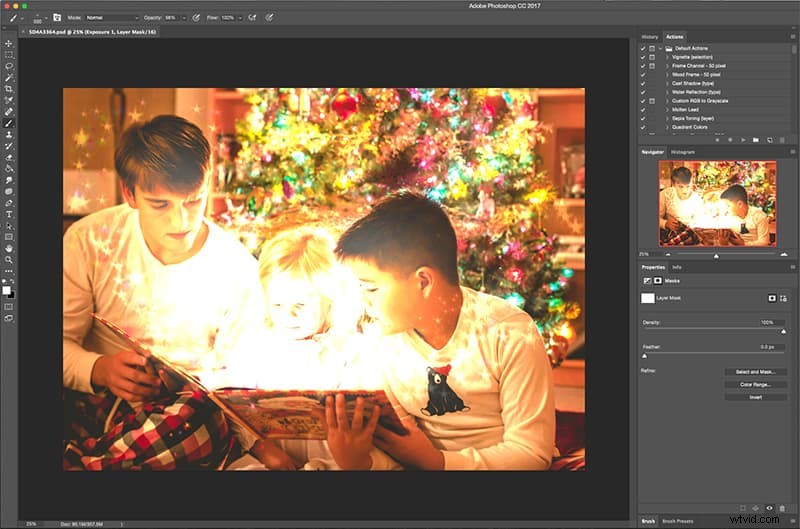
カラーバランス: この時点で、画像はかなり魔法のようになり、その結果、これからの休暇中に親が大切にする本当にしっかりした写真になります。ただし、この画像にさらに魅力を加えるには、いくつかのカラーバランス調整レイヤーでうまくいきます。
カーブや露出調整レイヤーで写真の光を操作できるように、カラーバランス調整でさまざまな色相を操作できます。ここでも、レイヤーマスクを使用して、必要な場所で調整を表示します。
新しいレイヤーごとに、スライダーを画像に追加する色に向かって引いて1つの色を画像に追加し、次に反転して、スターまたはスパークルブラシと白いペンキを使用して、画像にその色の「スパークル」を表示します。
目的の効果が得られ、Lightroomで画像を仕上げる準備ができるまで、色とレイヤーを追加します。
最終調整
Lightroomに戻ると、この画像に加えられた最終調整は、2つの逆ラジアルフィルターとわずかなビネットです。これらの編集の目的は、写真の被写体に目を引き、ドラマを作成することです。
最初のラジアルフィルターは、本のすぐ内側にある小さな楕円形で、携帯電話によって作成される魔法の光の効果を高めます。フィルタを反転すると、効果がラジアルの内側に保持されます。そうでない場合、編集はリングの外側のすべてに適用されます。
暖かさ、露出、ハイライト、白をわずかに増やします。透明度と曇りをわずかに減らし、かなり高い羽を設定します。これにより、本は本当に輝いているように見えます。効果が柔らかく、暖かく、魅力的なものになるまでスライダーを調整します。
2番目のラジアルフィルターは、被写体の周りにある大きくて柔らかいフィルターです。このフィルターも反転させ、露出を少し上げて、羽毛を50前後にして、必要に応じて少し暖かさを加えます。
このフィルターは、被写体の周りに温かみのある輝きを加えます。最後の仕上げは、目を内側に引っ張って画像をポップにするための約+10のわずかなビネットです。

最終的な効果は、魔法の物語を語る魔法の絵です。あなたまたはあなたのクライアントは、今後何年にもわたって宝物になるでしょう。ハッピーホリデーの思い出作り!
